Win10上帝模式如何开启-Win10开启上帝模式的方法
番茄系统家园 · 2024-12-20 10:00:29
其实啊,在 Windows 系统里有一个很特别的模式,叫做“上帝模式”,这个模式几乎涵盖了所有的 Windows 设置,可以帮助用户更快更方便地设置电脑的各种功能。不过我发现还是有很多小伙伴不知道怎么打开这个功能,所以今天就来教大家怎么在 Win10 系统里开启上帝模式啦!
Win10开启上帝模式的方法
方法一:桌面快捷方式
1. 在电脑桌面空白处,右键选择“新建”-“快捷方式”。
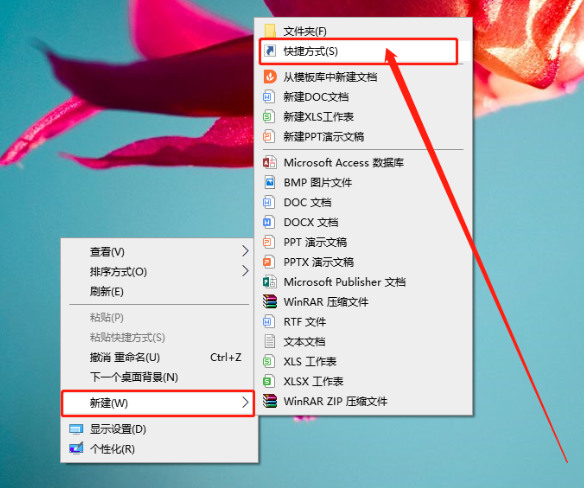
2. 在对象位置处输入【explorer.exe shell:::{ED7BA470-8E54-465E-825C-99712043E01C}】并点击“下一步”。

3. 随后,即可简单命名为“上帝模式”并点击“完成”即可。
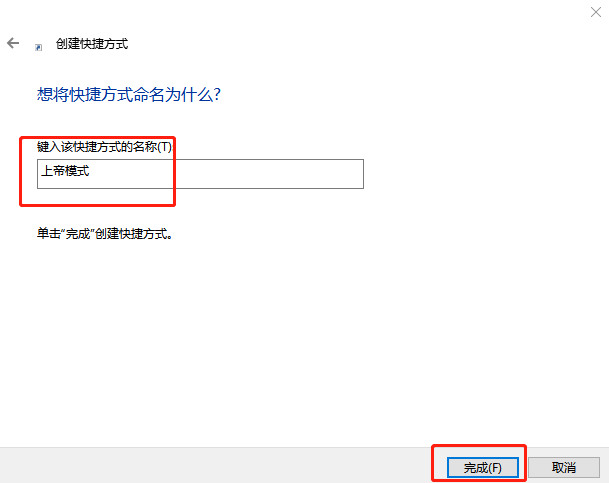
4. 这时候,你就可以在桌面看到上帝模式的快捷方式,直接双击即可打开上帝模式页面。
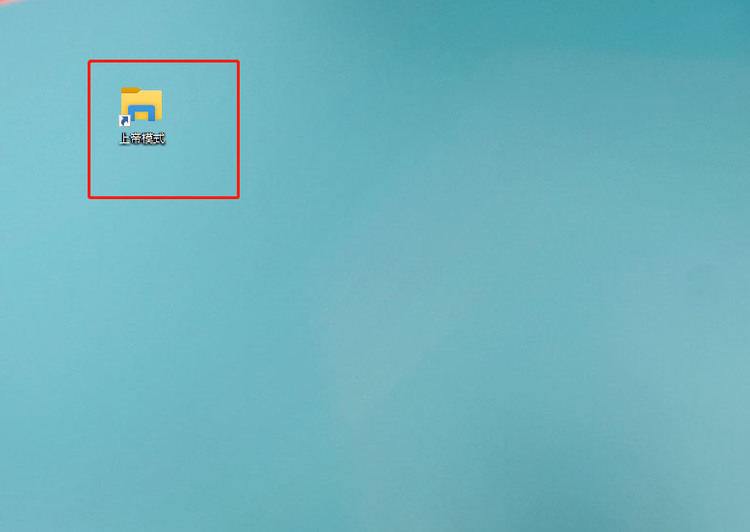
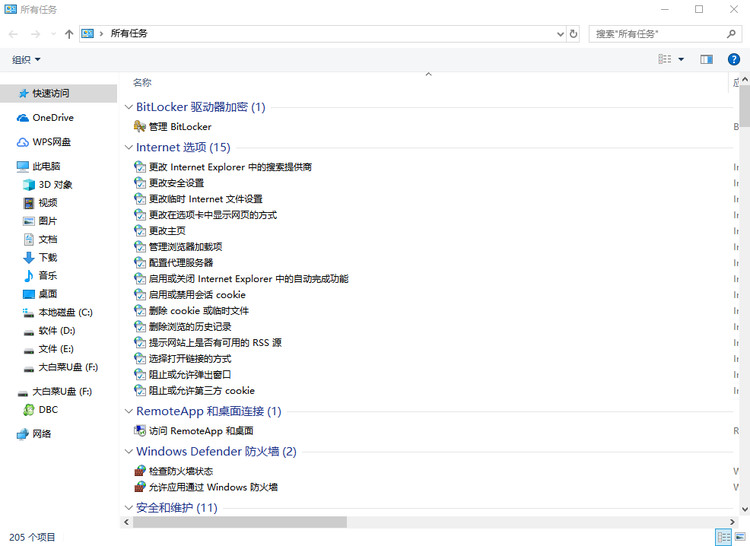
方法二:运行窗口
1. 同时按住“win+R”键,打开运行窗口,输入【shell:::{ED7BA470-8E54-465E-825C-99712043E01C}】并点击“确定”。
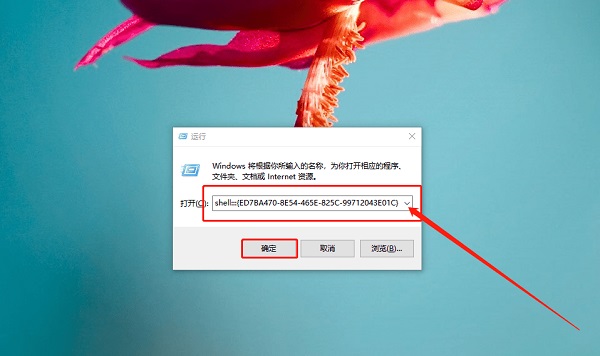
2. 随后,就会弹出上帝模式的页面,里面拥有几乎全部的系统设置。
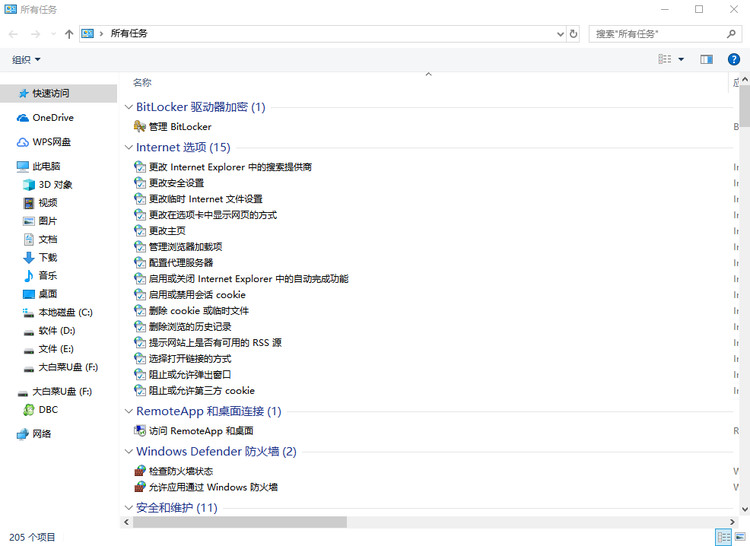
以上就是番茄系统家园小编为你带来的关于“Win10上帝模式如何开启-Win10开启上帝模式的方法”的全部内容了,希望可以解决你的问题,感谢您的阅读,更多精彩内容请关注番茄系统家园官网。
免责声明: 凡标注转载/编译字样内容并非本站原创,转载目的在于传递更多信息,并不代表本网赞同其观点和对其真实性负责。如果你觉得本文好,欢迎推荐给朋友阅读;本文链接: https://m.nndssk.com/xtjc/417335kcFI6j.html。猜你喜欢
最新应用
热门应用





















